Créer un Template entreprise Web Intelligence
Dans ce tutoriel, venez découvrir comment créer un Template entreprise, afin d’avoir un modèle de rapport pour votre application WebIntelligence 4.0
- Version : SAP BusinessObjects 4.0 SP4 Patch 6
- Application : Web Intelligence
- Pré-requis : aucun
Contexte : Vous souhaitez créer un Template entreprise pour vos rapports avec un logo en en-tête de page et une police par défaut. Ces modifications ce font sur le serveur où est installé votre plate-forme BusinessObjects, il vous faudra donc des droits administrateur et un accès à ce serveur pour les effectuer.
Le format, la police, la mise en place des marges, etc. se trouve dans un fichier CSS appelé « WebIDefaultStyleSheet ». La modification de ce fichier vous permettra de mettre en place un format de rapport par défaut et d’y ajouter votre logo d’entreprise ou d’y appliquer une police par défaut.
Vous trouverez ce fichier dans le répertoire suivant : (emplacement d’installation de votre plate-forme BusinessObjects)SAP BusinessObjectsSAP BusinessObjects Enterprise XI 4.0images
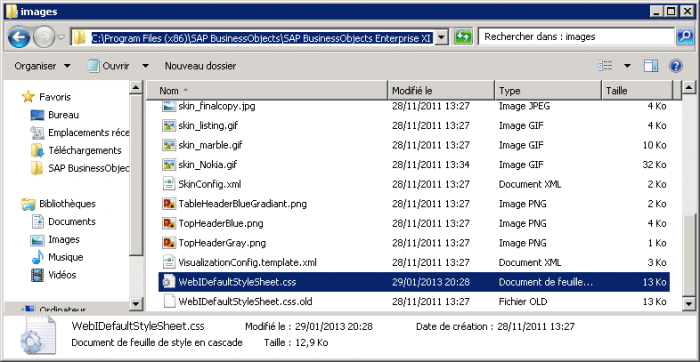
Changer la police par défaut
- Pour commencer, copiez le fichier WebIDefaultStyleSheet.css dans son répertoire, puis renommez ce fichier en : WebIDefaultStyleSheet.css.old afin de conserver une copie du fichier originale.
- Ensuite, ouvrez le fichier WebIDefaultStyleSheet.css dans un utilitaire tel que Notepad ++ et rendez-vous au premier chapitre appelé : General settings
Voici un aperçu de ce chapitre dans le fichier par défaut :
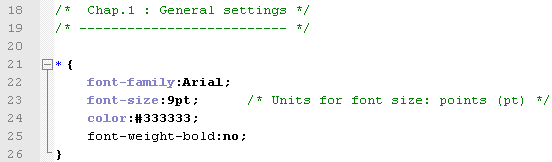
- Effectuez les modifications voulues, comme « font-family » pour modifier la police de caractère par défaut, ou « font-size » pour modifier la taille de cette police.
Voici un aperçu après modification. Dans notre exemple, la police par défaut est changée en « Calibri » (voir le tutoriel d’ajout de cette police) et la taille en 10.
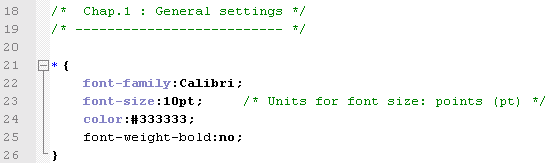
Ajouter un logo en en-tête de page
- Pour commencer, ajoutez une image (logo de l’entreprise) au format Bitmap ou Jpeg et nommez-la « logo » dans le répertoire : (emplacement d’installation de votre plate-forme BusinessObjects)SAP BusinessObjectsSAP BusinessObjects Enterprise XI 4.0images
- Rendez-vous au chapitre 2 dans la section « REPORT > PAGE_HEADER » qui correspond à l’en-tête de vos rapports.
Voici un aperçu de cette section dans le fichier par défaut :
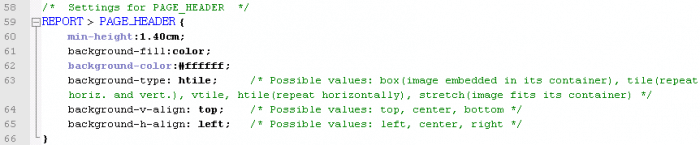
- Modifiez la ligne « background-fill » et saisissez la valeur : bitmapAndColor
- Modifiez la ligne « background-type » et saisissez la valeur : box
- Après la ligne « background-type » ajoutez une ligne « background-image » et saisissez la valeur : boimg://logo.jpg ou boimg://logo.png selon le format que vous avez choisi.
- Vous pouvez également changer les lignes :
– background-v-align : qui correspond à l’alignement vertical
– background-h-align : qui correspond à l’alignement horizontal
Voici un aperçu de la section après modifications :
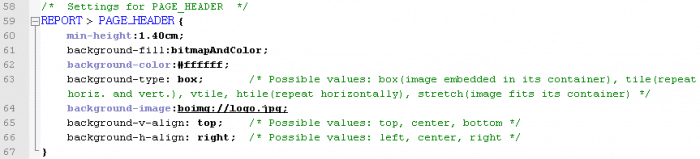
- Pour terminer, enregistrez le fichier, ouvrez l’application WebIntelligence et créez un rapport pour observer le résultat.
Voici un exemple de rapport basé sur le template que nous venons de créer :
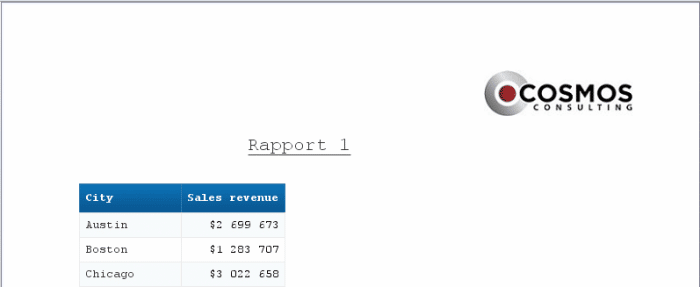
Vous savez maintenant créer un Template entreprise pour votre application Web Intelligence 4.0 !

Laisser un commentaire
Il n'y a pas de commentaires pour le moment. Soyez le premier à participer !